arrows MAGAZINE
arrowsマニア情報局
2017.03.03 Fri
arrowsマニア情報局 第66回
arrowsでアプリが不調な時に試してみてほしいこと
arrows @をご覧の皆様、「せう」です。ARROWS NX F-04Gをお持ちの皆さん、NTTドコモからソフトウェア更新が出ました。セキュリティ的な観点から、早めに適用しましょう。
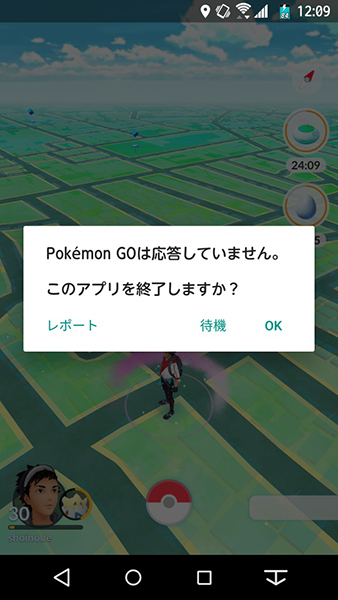
最近、Pokémon GOやってると応答しなくなること多い……orz
ところで、前々回取り上げた「Pokémon GO」ですが、今度は「ポケットモンスター 金・銀」のモンスターが本格的に追加されたことから再び個人的にブームになっています。チコリータの鳴き声が「チコー♪」じゃないのが非常に残念なのですが(
Pokémon GOは主にarrows NX F-01Jでプレイしているのですが、アプリが応答しなくなることが頻発していました。アプリの起動からしばらくは正常に動くのですが、長時間稼働しているとなぜかこうなっちゃうのですorz
これに限らず、Androidアプリはふとしたきっかけで動作が不安定になってしまうことがあります。そんな時に試してみてほしいことがあります。
動作がおかしくなったらまず「キャッシュ」を削除してみよう
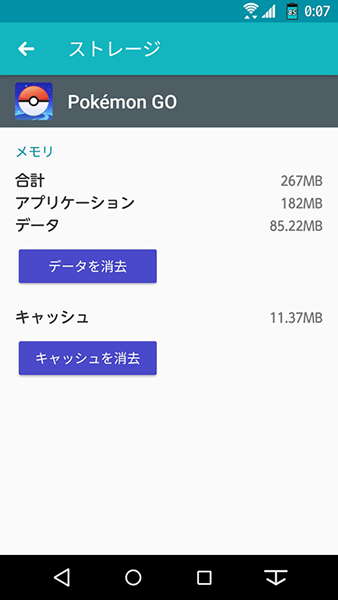
アプリは動作を高速化するために「データ」や「キャッシュ」を保持します
Androidアプリは一般的に、アプリ本体とは別に「キャッシュ(chache)」ファイルと「データ」ファイルをストレージに保持します。前者は、その名の通りアプリの動作を高速化するためのファイルで、後者はアプリ動作のために必須の追加ファイルという位置づけです。
実は、キャッシュファイルがアプリの動作を不安定にすることがあるのです……。万が一、アプリの動作が不安定になった場合はアプリのキャッシュファイルを削除すると動作が改善することがあります。
キャッシュの削除は「アプリ単位」でも「全アプリ」でも可能
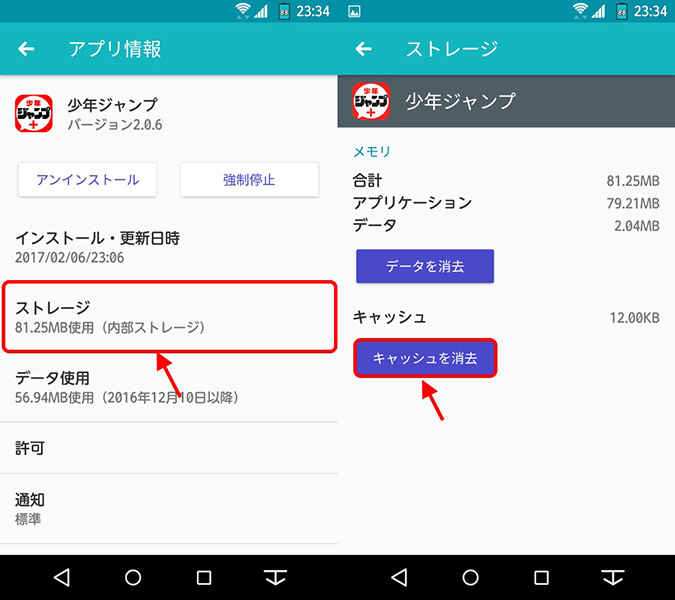
アプリ単位での削除は「ストレージ」→「キャッシュを消去」で
キャッシュデータの削除は、アプリ単位でも全アプリ一斉でも行えます。アプリ単位で削除を行う場合は、端末設定から「端末管理」→「アプリケーション」と進み、アプリ一覧からキャッシュを削除したいアプリを選択して「ストレージ」→「キャッシュを消去」と選びます。その後、「キャッシュを消去しますか?」と聞かれたら「OK」を選択すると当該アプリのキャッシュが削除されます。
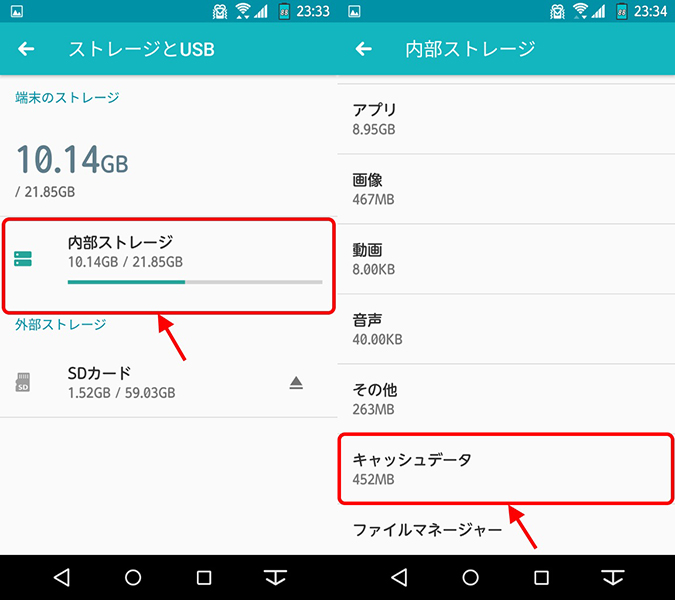
「ストレージとUSB」から全アプリのキャッシュを削除することもできます
全アプリのキャッシュデータを一斉削除することもできます。端末設定から「端末管理」→「ストレージとUSB」→「内部ストレージ」→「キャッシュデータ」と選びます。「すべてのアプリのキャッシュデータが消去されます。」と聞かれたら「OK」」を選択すると全アプリのキャッシュが一斉に削除されます。
全アプリのキャッシュデータの削除は、内部ストレージの容量を確保する際にも使えます。
それでもダメなら「データ」を削除
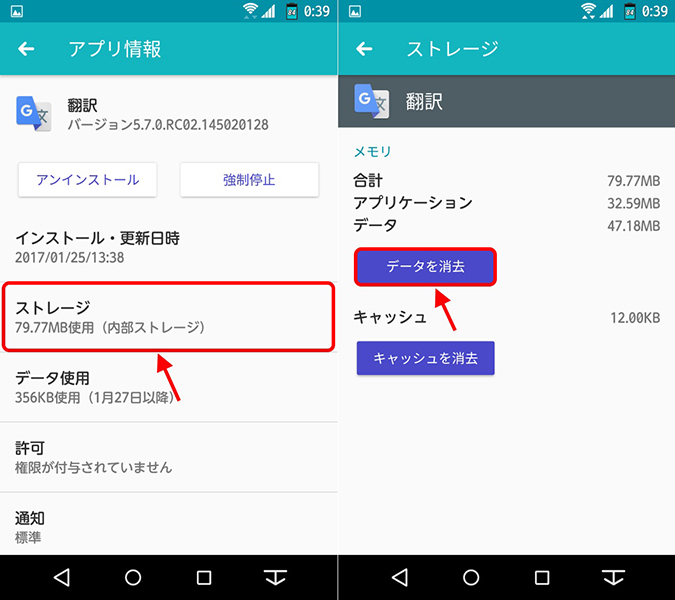
最後の手段として「データを消去」を試してみよう
キャッシュを削除すれば、アプリの動作はおおむね改善します。それでも動作が改善しない場合は、アプリのデータを消去してみましょう。アプリのデータ消去は端末設定から「端末管理」→「アプリケーション」と進み、アプリ一覧からデータを削除したいアプリを選択して「ストレージ」→「データを消去」と選びます。すると、「このアプリのすべてのデータ(ファイル、設定、アカウント、データベースを含む)が完全に削除されます。」という警告が出ます。そこでOKを押せばデータ削除できます。
ただし、先述のキャッシュ削除とは異なり、アプリの動作に必要な追加データが全部削除されてしまうので、再度起動した際にデータの取得やログインが必要となります。注意しましょう。
これでも動作が改善しない場合は、アプリの開発者と端末の販売者の両方に連絡してみましょう。アプリか、端末の不具合の可能性があります……。
ということで、アプリの動きがおかしかったら、是非試してみて下さい!